[Простое руководство] Как сделать водяные знаки на Canva и удалить их
Водяные знаки сегодня играют жизненно важную роль в каждом документе. Это помогает защитить интеллектуальную собственность и сохранить целостность цифрового контента. При этом также важно понимать, как их создавать или удалять. В наши дни Canva также набирает большую популярность. Она стала одной из наиболее часто используемых платформ для создания различного контента и презентаций. В этой статье мы рассмотрим процесс как создать и удалить водяной знак в Canva. Мало того, он также научит вас, как удалить его с помощью того же инструмента.
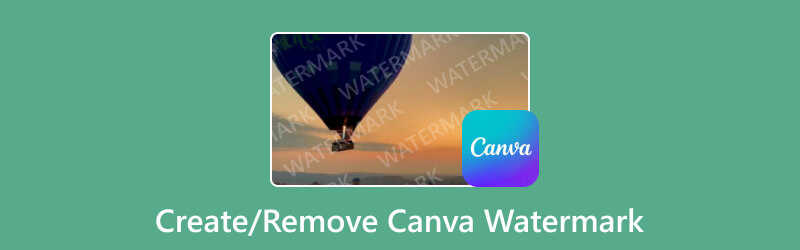
- СПИСОК РУКОВОДСТВ
- Часть 1. Как сделать водяной знак с помощью Canva
- Часть 2. Как удалить водяной знак в Canva
- Часть 3. Лучшая бесплатная альтернатива для удаления водяного знака Canva
- Часть 4. Часто задаваемые вопросы о том, как создать или удалить водяной знак Canva
Часть 1. Как сделать водяной знак с помощью Canva
Как уже упоминалось, добавление водяного знака — хороший способ защитить вашу работу или дизайн. В то же время гарантируя, что он не будет использоваться без разрешения. Кроме того, Canva — популярный инструмент для создания дизайна. Итак, он отлично подходит для создания водяных знаков. Вопрос в том, как сделать водяной знак на Canva? Чтобы начать, используйте простое руководство ниже:
Перейдите на официальный сайт Canva на своем компьютере. Затем создайте учетную запись. Если у вас уже есть учетная запись, просто войдите в нее.
Затем нажмите кнопку «Создать дизайн» в интерфейсе инструмента. Теперь выберите опцию «Нестандартный размер». Создайте желаемую высоту и ширину для вашего дизайна.
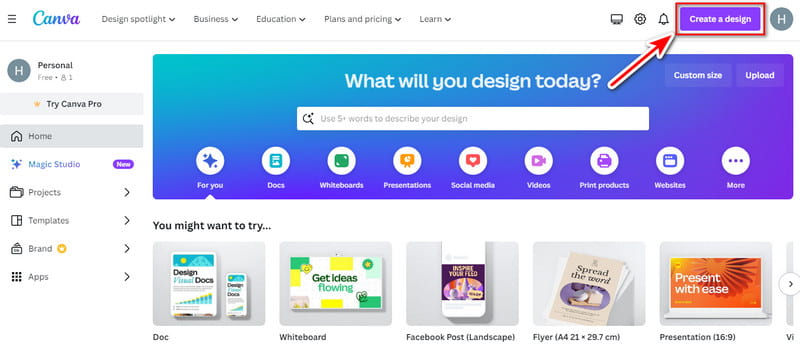
После этого приступайте к созданию водяного знака. Вы можете загрузить и использовать свой собственный логотип. Напишите простой текст и все, что вы хотите, для своего водяного знака.
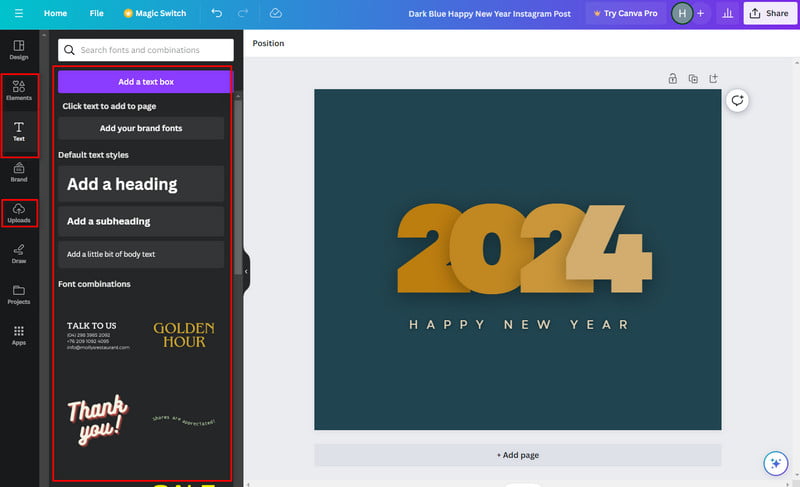
После этого нажмите кнопку «Поделиться» в правой части основного интерфейса. Затем обязательно установите флажок перед опцией «Прозрачный фон». Наконец, нажмите «Загрузить».
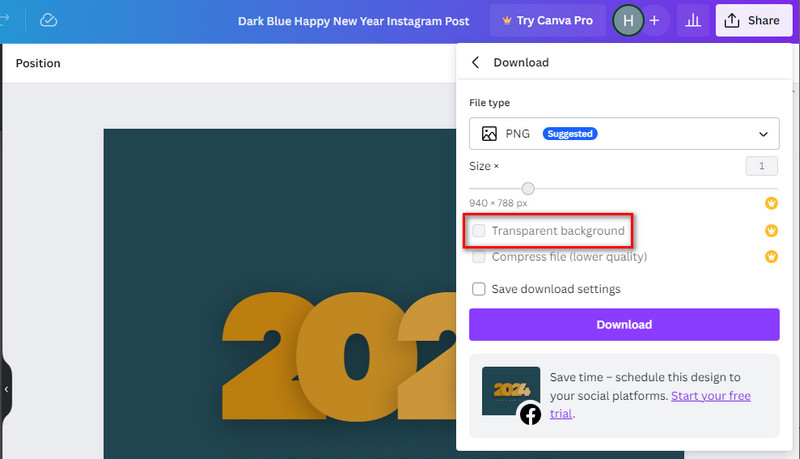
Часть 2. Как удалить водяной знак в Canva
Водяные знаки иногда необходимо удалить по разным причинам. Многие хотели бы представить чистую и отточенную версию своего дизайна. Другие хотят сотрудничать над проектом, не отвлекаясь. Вот почему множество людей ищут способы их устранения. К счастью, вы также можете сделать это на Canva. Итак, в этом разделе мы научим вас, как удалять водяные знаки в Canva. Обратите внимание, что этот метод будет возможен только в том случае, если вы создали или загрузили водяной знак на Canva. Теперь давайте начнем делать ваши проекты без водяных знаков на платформе.
Перейдите на официальный сайт Canva и войдите в систему. Затем перейдите к опции «Проекты» на левой панели основного интерфейса инструмента.
После доступа к проекту нажмите на добавленный вами водяной знак (элемент, текст, логотип или изображение). В появившихся опциях нажмите кнопку «Удалить». Или вы можете нажать клавишу Backspace.
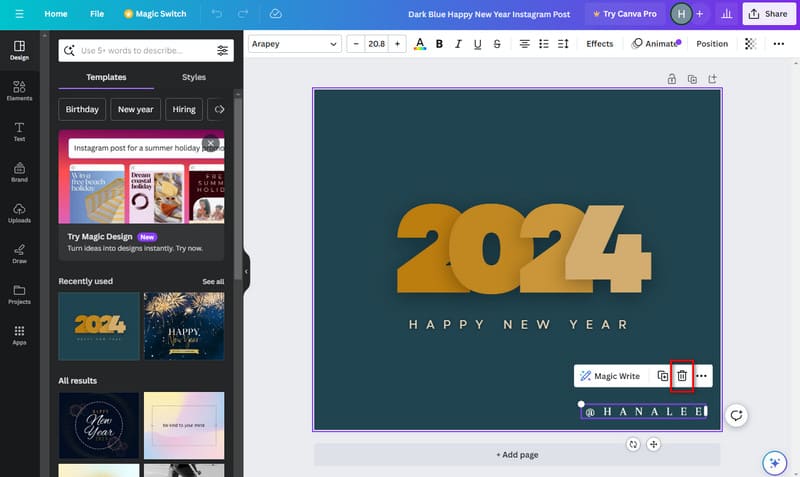
Когда вы закончите, нажмите кнопку «Поделиться» в правой части основного интерфейса. Затем нажмите кнопку «Загрузить» в раскрывающемся меню. Выберите выходной формат и нажмите «Загрузить», чтобы сохранить его на своем устройстве.
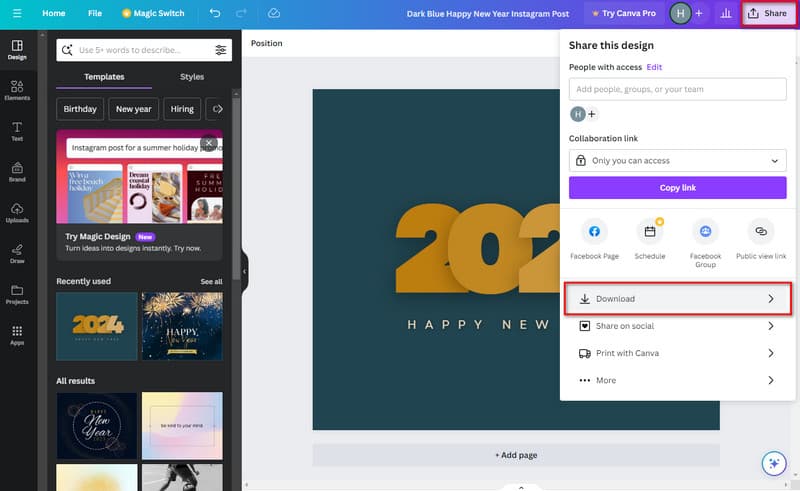
Вот и все! Как уже упоминалось, это будет возможно только в том случае, если оно будет сделано на Canva. Тем не менее, если это водяной знак Canva, вы можете приобрести Canva Pro. Если вы не можете себе этого позволить, мы вам предложим альтернативу. Итак, переходим к следующей части.
Часть 3. Лучшая бесплатная альтернатива для удаления водяного знака Canva
Одна из лучших альтернатив, которую вы можете попробовать, — это ArkThinker Бесплатное онлайн-удаление водяных знаков. Это мощная программа для удаления водяных знаков. Он также может эффективно удалять логотипы, подписи, штампы, текст и многое другое с изображений. В ходе процесса платформа сохраняет качество ваших фотографий. Инструмент не позволит вашим изображениям повредиться или стать размытыми. Одна из основных причин заключается в том, что здесь применяется технология искусственного интеллекта. Более того, он поддерживает несколько форматов изображений, таких как JPEG, JPG, BMP, PNG и многие другие. Еще одна особенность этого инструмента заключается в том, что вы можете использовать его бесплатно. Кроме того, он обеспечивает быстрое удаление, что позволяет вам сэкономить время. Наконец, узнайте, как избавиться от водяных знаков Canva с помощью этой платформы.
Загрузите изображение с водяным знаком Canva.
Для начала перейдите в раздел ArkThinker Бесплатное онлайн-удаление водяных знаков Веб-сайт. Оттуда нажмите кнопку «Добавить файл в начало». Затем нажмите «Загрузить изображение», чтобы добавить фотографию с водяным знаком Canva в инструмент.
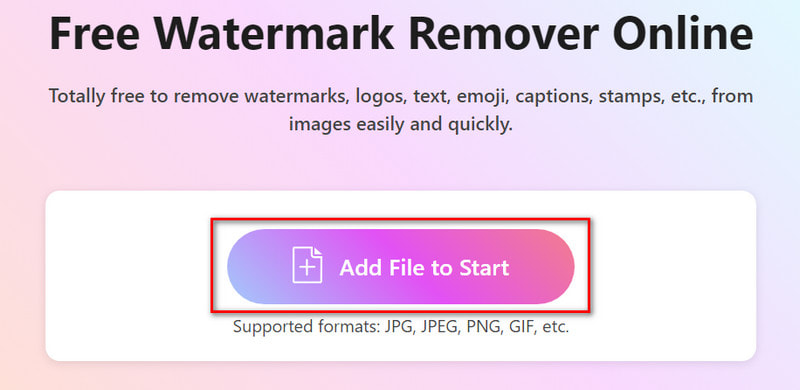
Выберите и удалите водяной знак.
Теперь, когда изображение загружено, используйте инструмент «Выделение». Доступные инструменты: «Кисть», «Лассо» и «Многоугольник». Когда все будет готово, нажмите кнопку «Удалить», чтобы начать процедуру удаления водяных знаков.
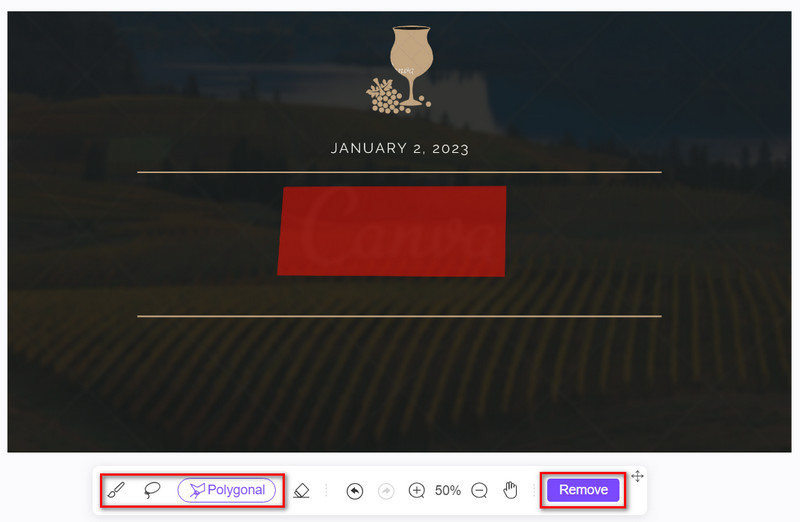
Когда вы будете удовлетворены, вы можете сохранить свою работу. Для этого нажмите кнопку «Загрузить», и он будет немедленно экспортирован на ваш компьютер. Кроме того, вы можете выбрать опцию «Обрезать», прежде чем сохранять фотографию без водяного знака.
Вот оно! Вот как удалить водяные знаки Canva с помощью этого онлайн-инструмента. Самое приятное то, что вы можете удалять любые водяные знаки с любых фотографий без каких-либо ограничений.
Часть 4. Часто задаваемые вопросы о том, как создать или удалить водяной знак Canva
Могу ли я использовать свой собственный логотип в качестве водяного знака в Canva?
Абсолютно! Canva позволяет загружать собственные изображения, включая логотипы. Просто выберите вкладку «Загрузки». Затем выберите свой логотип и включите его в свой дизайн.
Могу ли я добавить водяной знак к существующим проектам в Canva?
Конечно, да! Откройте существующий дизайн в Canva, добавьте текст или изображения для водяного знака и выполните те же действия, чтобы настроить и загрузить обновленный дизайн с водяным знаком.
Как удалить водяной знак Canva?
К сожалению, вы не сможете удалить водяной знак Canva, не купив премиум-версию платформы. После успешной покупки вы сможете использовать все элементы, предоставляемые инструментом. Тем не менее, есть несколько обходных путей, которые вы можете попробовать удалить. Лучший метод — использовать специальный инструмент для удаления водяных знаков. Одним из таких инструментов является ArkThinker Бесплатное онлайн-удаление водяных знаков.
Предлагает ли Canva готовые водяные знаки?
Canva не предоставляет заранее разработанные водяные знаки. Тем не менее, его обширная библиотека шаблонов и возможности настройки позволяют легко создавать уникальные водяные знаки. Кроме того, вы можете персонализировать его в соответствии со своим стилем и брендом.
Могу ли я использовать водяные знаки Canva в коммерческих целях?
Это зависит от типа вашей учетной записи Canva. Canva предлагает как бесплатные, так и премиум-планы. Убедитесь, что вы соблюдаете условия лицензирования платформы. Особенно, если вы собираетесь использовать дизайны с водяными знаками для коммерческого использования.
Заключение
Как уже отмечалось, легко создавать или удалять водяные знаки с помощью Canva Платформа. За это время вы, возможно, уже удалили водяной знак. Если у вас возникли проблемы с самим водяным знаком Canva, не паникуйте. Лучшее средство удаления водяных знаков Canva здесь, чтобы помочь вам. Это называется ArkThinker Бесплатное онлайн-удаление водяных знаков. Он прост в использовании, интуитивно понятен, 100% бесплатен и не требует каких-либо навыков для удаления водяных знаков. А потому подходит как новичкам, так и профессионалам.
Что вы думаете об этом посте. Нажмите, чтобы оценить этот пост.
Отличный
Рейтинг: 4.9 / 5 (на основе 421 голоса)
Найдите больше решений
Сохраните фотографии TikTok без водяных знаков двумя простыми способами 2 эффективных решения: Как убрать маркер со скриншота Обзор программного обеспечения для удаления водяных знаков Apowersoft и онлайн-обзора Как добавить водяной знак к видео на разных устройствах 2024 г. Удалите водяной знак из видео с помощью 4 средств для удаления водяных знаков из видео Способы добавления водяного знака в GIF и удаления водяного знака в GIFСоответствующие статьи
- Редактировать изображение
- Как редактировать и обрезать анимированные GIF-файлы: 4 эффективных способа
- 10 конвертеров GIF для преобразования изображений/видео в GIF-файлы
- Лучшие инструменты для редактирования GIF, подходящие для любых компьютеров и устройств
- Как сделать GIF из изображений на рабочем столе и мобильном телефоне
- Быстрые шаги по добавлению текста в GIF с помощью инструментов создания подписей
- Добавьте музыку в GIF: включите музыку в свой GIF после конвертации
- GIF Resizer: идеальные инструменты для изменения размера анимированного GIF
- [6 инструментов] Как настроить смену цикла GIF и воспроизводить его вечно
- GIF Cutter: как вырезать GIF простыми и быстрыми методами
- Как удалить водяной знак Alamy с изображений (100% работает)



